Får du et pop op-vindue, der viser en fejl, når du forsøger at starte dit One Drive? Fejlmeddelelsen læses som følger
Noget gik galt
Prøv igen senere.
0x80049d61
Dette er den almindelige One Drive-fejl, der forhindrer dig i at åbne og få adgang til dine filer i dit system. Bare rolig, da denne artikel tager dig gennem de forskellige teknikker, du kan bruge til at løse dette problem.
Indholdsfortegnelse
Fix1: Log ind med dine korrekte legitimationsoplysninger
Før du går ind i andre rettelser, skal du først kontrollere, om din personlige konto er i orden. Tjek med det korrekte brugernavn og den korrekte adgangskode, du bruger til at logge ind på din officielle OneDrive-konto. For at gøre dette skal du følge nedenstående trin.
Trin 1: Åbn et nyt inkognitovindue ved at trykke på Cltr+Shift+N.
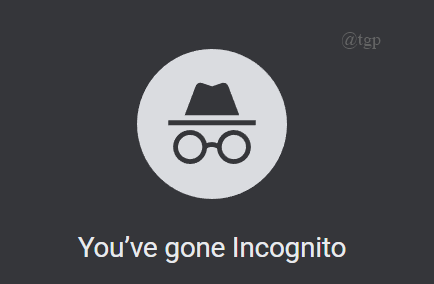
Trin 2: Gå derefter til Microsoft OneDrive ved at klikke https://onedrive.live.com
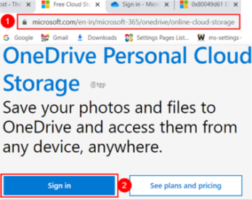
Trin 3: Log nu ind med dine korrekte legitimationsoplysninger og se, om din konto fungerer korrekt.
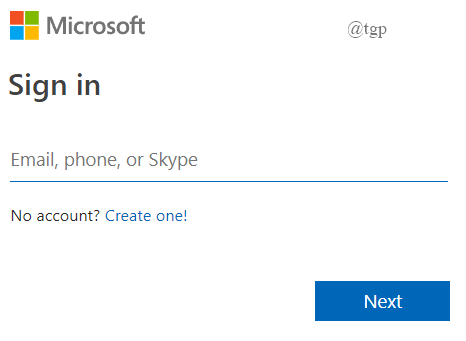
Trin 4: Hvis du støder på problemer, kan du prøve at nulstille din adgangskode for at logge ind igen.
Når du først er i stand til at få adgang til din konto gennem inkognitovinduet, kan fejlen være fra OneDrive-klienten. Følg nedenstående rettelser for at rette op på dette.
Fix2: Nulstil OneDrive
Trin 1: Åbn dialogboksen Kør.
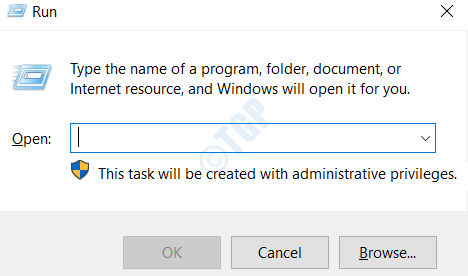
Trin 2: Kopiér og indsæt " %localappdata%\Microsoft\OneDrive\onedrive.exe /reset", og tryk på Enter. Hvis et fejlmeddelelsesvindue vises, skal du gå til trin 3. Fejlmeddelelsen er vist nedenfor.
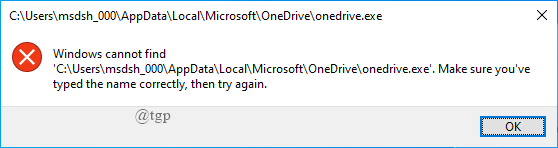
Trin 3: Kopiér og indsæt“C:\Program Files (x86)\Microsoft OneDrive\onedrive.exe /reset", og tryk på Enter. Hvis der igen dukker en fejlmeddelelse op, skal du gå til trin 4. Fejlmeddelelsen er vist nedenfor.
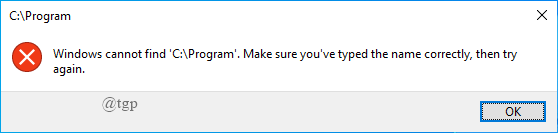
Trin 4: Kopiér og indsæt “C:\Program Files\Microsoft OneDrive\onedrive.exe /reset", og tryk på Enter.
Trin 5: Genstart til sidst OnrDrive-appen ved at klikke på Start-menuen, og skriv OneDrive i søgefeltet og åbn OneDrive-appen.
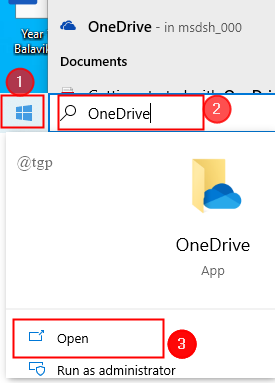
Dette nulstiller One Drive-appen, og du kan se, om fejlen er rettet. Hvis ikke, gå videre til næste rettelse.
Fix3: Rediger registreringseditoren
Det kan være muligt, at OneDrive-nøglen i registreringsdatabasen er beskadiget, hvilket resulterer i fejlkoden 0x80049d61. Følg nedenstående trin for at fjerne dette
Trin 1: Åbn dialogboksen Kør, skriv "Regedit" og tryk på Enter.

Trin 2: Når registreringsdatabasen åbnes, for at finde One Drive Folder-typen "Computer\HKEY_CURRENT_USER\Software\Microsoft\OneDrive" i stien som vist nedenfor.
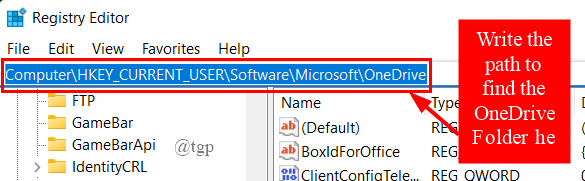
Trin 3: Højreklik nu på One Drive og klik på Slet.
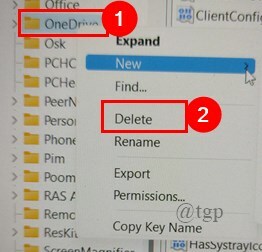
Trin 4: Når det er gjort, genstart dit system og se, om fejlen er rettet.
Denne proces fjerner kun OneDrive-konfigurationen, dataene er i orden.
Fix4: Geninstaller OneDrive-appen
Hvis ovenstående metoder ikke virker, og fejlen stadig fortsætter, kan du prøve at afinstallere OneDrive-appen og derefter geninstallere den. At gøre dette,
Trin 1: Tryk "Win+I" og klik på Apps.
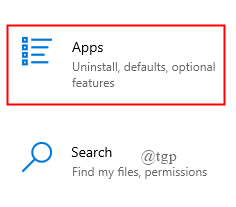
Trin 2: Rul ned for at vælge OneDrive, Klik på den for at Afinstaller.
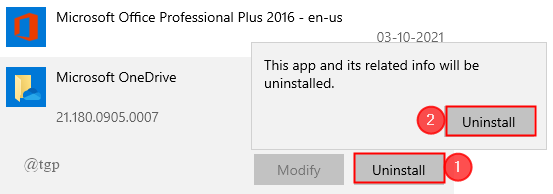
Trin 3: Nu, genstart dit system.
Trin 4: Download og installer derefter OneDrive-appen ved hjælp af linket OneDrive.
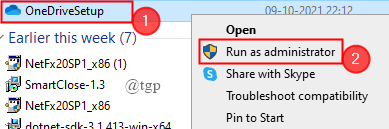
BEMÆRK: Download altid den seneste version af OneDrive-appen.
Rettelse 5: Brug OneDrive.com-webstedet
Hvis alle de ovennævnte metoder ikke virkede til at løse fejlen, så brug denne metode og få adgang til dine OneDrive-filer og -dokumenter.
Metoden fortæller dig, at du skal bruge webversionen af OneDrive. Du skal blot åbne din browser og derefter gå til www.onedrive.com.Indtast nu dine rigtige loginoplysninger for at få adgang til din One Drive-konto, og se om det virker.
Det er alt.
Håber denne artikel er informativ.
Kommenter og fortæl os, hvilken rettelse der hjalp dig.
Tak fordi du læste.


